Jak obnovit smazané poznámky na iPhone [Úplný průvodce]
Poznámky jsou užitečná aplikace pro každodenní zaznamenávání. Můžete však omylem smazat své poznámky, které obsahují důležité informace. To může být frustrující a způsobit paniku. Pokud jste si své poznámky ještě nezálohovali, může to být ještě horší. Ale nebojte se, tento článek vám to ukáže. jak obnovit smazané poznámky, ať už máte zálohu, nebo ne.
OBSAH STRÁNKY:
Část 1. Jak obnovit nedávno smazané poznámky na iPhone
Pokud jste své poznámky smazali do 30 dnů, můžete vyzkoušet tuto metodu. V systému iOS 11 a novějších verzích… Poznámky aplikace na vašem iPhonu obsahuje složku s názvem Nedávno byl smazánSmazané poznámky můžete obnovit zde, stejně jako obnovení nedávno smazaných fotografií od Nedávno byl smazán v Fotky Aplikace na vašem iPhonu. Postupy potřebné pro tuto metodu jsou jednoduché:
Krok 1. Otevřete Poznámky aplikace. Vybrat Nedávno byl smazán složka.
Krok 2. V pravém horním rohu klepněte na Změnit.
Krok 3. Vyberte smazané poznámky, které chcete obnovit. Klepněte na Pohyb v levém dolním rohu.
Krok 4. Vyberte složku na vašem iPhonu pro obnovené poznámky.
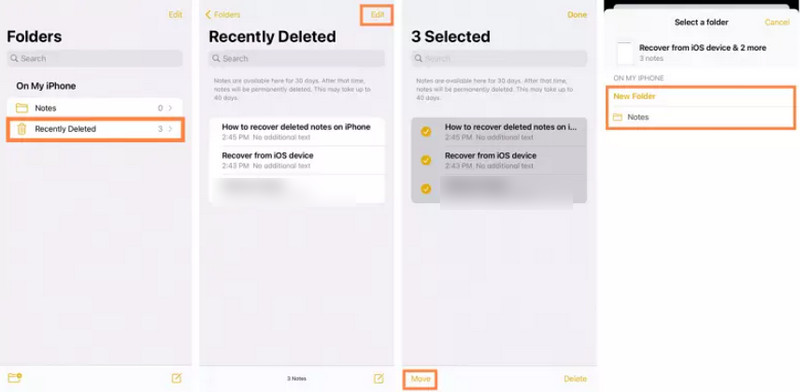
Část 2. Jak obnovit smazané poznámky na iPhone bez zálohování
Po 30 dnech od smazání poznámek je nelze obnovit ze složky Nedávno smazané v aplikaci Poznámky. Pokud nemáte zálohu, ale přesto je chcete obnovit, doporučujeme použít Apeaksoft iPhone Obnova dat.
Apeaksoft iPhone Data Recovery dokáže obnovit smazané poznámky na vašem iPhonu bez zálohy. Podporuje všechna zařízení iOS a verze iOS. Podporuje také podrobný náhled smazaných poznámek, abyste si mohli lépe vybrat, kterou poznámku chcete obnovit. Postupujte takto:
Krok 1. Stáhněte si software zdarma. Po instalaci jej spusťte.
Bezpečné stahování
Bezpečné stahování
Krok 2. Připojte iPhone k počítači pomocí kabelu USB. Odemkněte iPhone a klepněte na Věřte ve vyskakovacím okně.
Krok 3. V levém postranním panelu vyberte Obnovení z zařízení iOS. Poté klikněte na Spustit skenováníSoftware automaticky spustí skenování vašeho iPhonu.
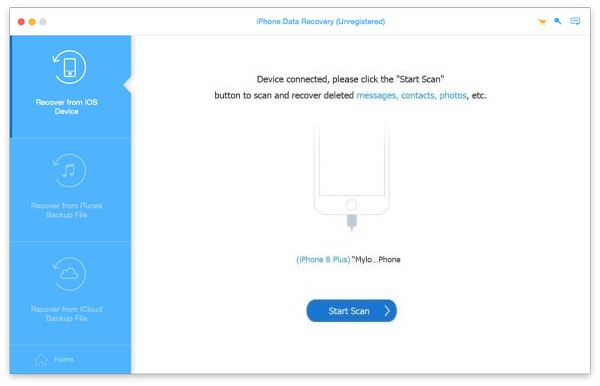
Krok 4. Jakmile software dokončí skenování, všechna naskenovaná data z vašeho iPhonu se zobrazí na obrazovce. Můžete si vybrat Zobrazit vše or Zobrazit pouze smazané v horní části rozhraní.
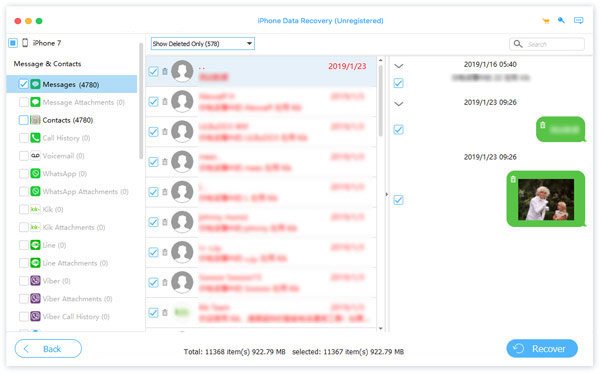
Krok 5. V levém postranním panelu vyhledejte a vyberte PoznámkyVyberte smazané poznámky, které chcete obnovit. Poté klikněte na Zotavit se v pravém dolním rohu stránky. Počkejte několik sekund, než se vaše poznámky vrátí zpět.
Část 3. Jak obnovit smazané poznámky na iPhone pomocí zálohy
Pokud jste si již dříve zálohovali iPhone v iTunes a iCloudu, nebo pokud jste synchronizované poznámky z iPhonu s vaším e-mailovým účtem si můžete vybrat z následujících tří metod.
Jak obnovit smazané poznámky přes iTunes
Smazané poznámky lze najít a obnovit v zálohách iTunes, pokud jste si dříve zálohovali svůj iPhone do iTunes. Následuje návod, jak obnovit smazané poznámky pomocí iTunes.
Krok 1. Připojte iPhone k počítači, se kterým jste synchronizovali data. Spusťte iTunes.
Krok 2. Klepněte na tlačítko iPhone tlačítko vlevo nahoře. Poté vyberte Souhrn > Obnovit zálohuPočkejte, až se váš iPhone obnoví z nejnovější zálohy iTunes.
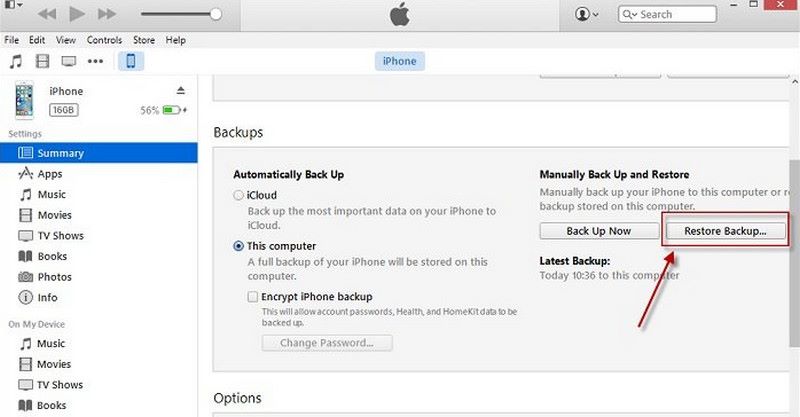
Poznámka: Obsah zálohy iTunes si nemůžete prohlédnout, dokud není obnovení dokončeno, což znamená, že před obnovením nebudete vědět, zda tato záloha iTunes obsahuje vaše smazané poznámky. Obnovení zálohy iTunes navíc přepíše všechna existující data uložená ve vašem iPhonu. Proto si před vyzkoušením této metody dvakrát rozmyslete.
Jak obnovit smazané poznámky přes iCloud
iCloud je vždy užitečný pro obnovení dat po ručním nebo automatickém smazání na vašich zařízeních Apple. Smazané poznámky můžete obnovit na svém iPhonu, pokud máte zapnuté zálohy iCloudu. Zde je postup:
Krok 1. Přejít Nastavení> Obecné> Obnovit. Vybrat Vymazat veškerý obsah a nastavení.
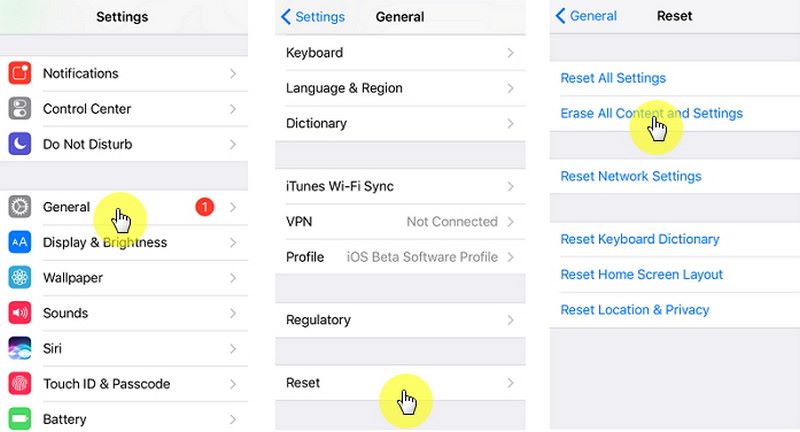
Krok 2. Vybrat Obnovení z iCloud BackupPřihlaste se pomocí svého účtu Apple.
Krok 3. Vyberte zálohu, která obsahuje smazané poznámky. Klepněte na ni a počkejte na obnovení.

Jak obnovit smazané poznámky pomocí nastavení e-mailového účtu
Pokud jste si poznámky synchronizovali s e-mailovým účtem třetí strany (např. Gmail), budete si stále moci smazané poznámky obnovit v Nastavení. Následuje podrobný návod.
Krok 1. Přejít Nastavení > Pošta > Účty.
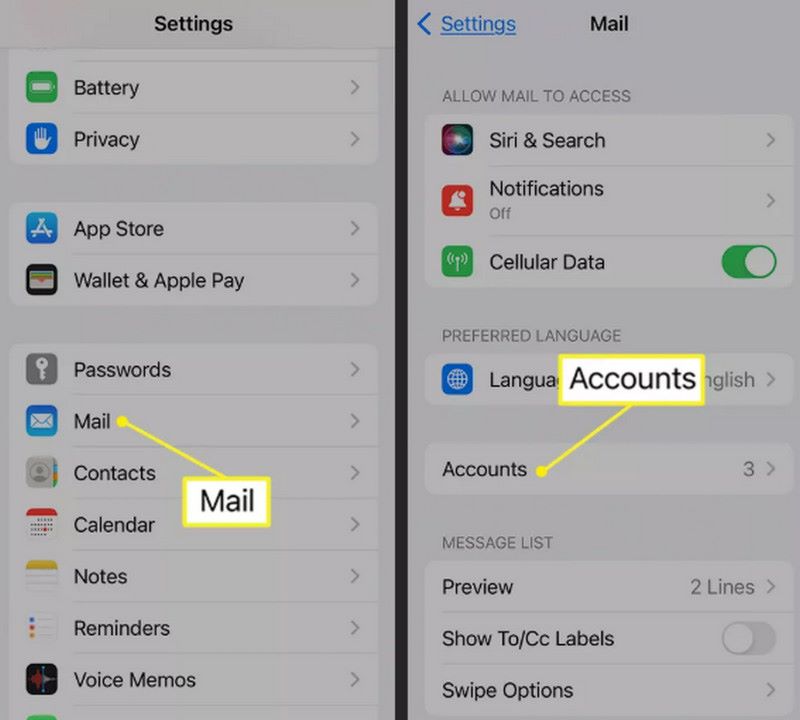
Krok 2. Vyberte e-mailový účet, ve kterém jsou uloženy vaše poznámky. Ujistěte se, že je přepínač vedle možnosti Poznámky je zapnutý. Pokud ne, zapněte ho.
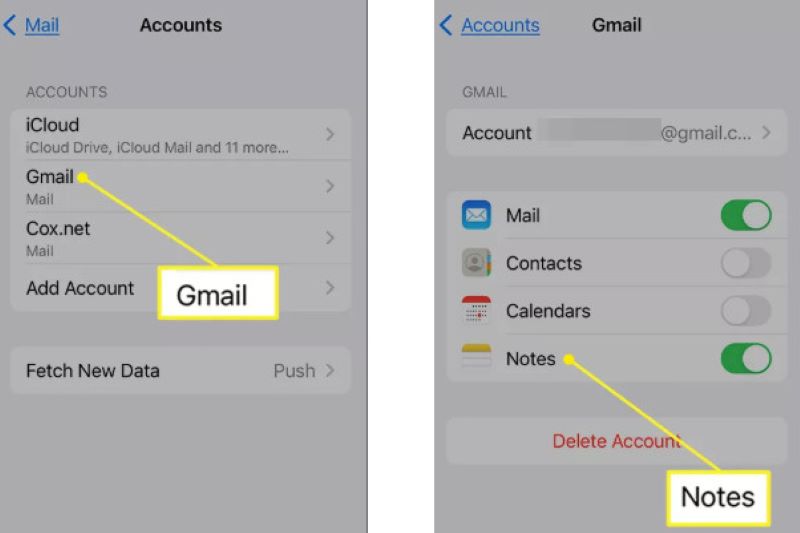
Krok 3. Přejít Poznámky. Pod Složky, zkontrolujte, zda se smazané poznámky znovu objevily ve složce spojené s e-mailem.
Část 4. Jak obnovit trvale smazané poznámky
Je možné, že můžete obnovit trvale smazané poznámky (smazané z Nedávno byl smazán složku) prostřednictvím webových stránek iCloud, pokud máte zapnuté Poznámky pro iCloud. Tato metoda je proveditelná pouze tehdy, když váš iPhone není připojen k internetu, když jsou vaše poznámky odstraněny ze složky Nedávno byl smazán složku. Pokud není přístup k internetu, iCloud se synchronizuje s iPhonem, takže smazané poznámky zůstanou ve složce. Nedávno byl smazán složku v iCloudu.
Krok 1. Navštivte iCloud.com. Přihlaste se pomocí svého účtu iCloud.
Krok 2. Vybrat Poznámky na domovské stránce. Přejděte na Nedávno byl smazán složka.

Krok 3. Vyhledejte a vyberte smazané poznámky, které chcete obnovit. Klikněte na Zotavit se aby je zpátky.
Proč investovat do čističky vzduchu?
Pokud se s tím potýkáte jak obnovit smazané poznámky, můžete vyzkoušet výše uvedených šest metod. Obnovení smazaných poznámek bez zálohy po 30 dnech může být sice problematické, ale Apeaksoft iPhone Data Recovery vám může tento problém snadno vyřešit několika kliknutími. Software stojí za vyzkoušení.
Související články
Tento tutoriál vám ukáže, jak snadno zobrazit smazané zprávy na WhatsApp s / bez zálohování na iPhone a Android. Kliknutím sem se dozvíte více!
Jak obnovíte smazané fotografie na iPadu? Tento příspěvek vám ukáže, jak obnovit smazané fotografie na iPadu se zálohou iCloud, bez zálohy atd.
Zde se můžete naučit, jak obnovit smazané soubory na iPhone ze složky Nedávno smazané, iCloud, iTunes nebo bez zálohy.
Můžete obnovit smazané zprávy Instagramu, když je omylem smažete? Přijďte a prozkoumejte 4 způsoby, jak obnovit smazané zprávy na Instagramu.

